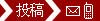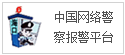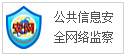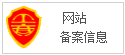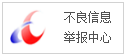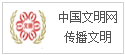虽然现在的手机品牌很多,不过小米手机还是有很多人喜欢,不仅有超高的性价比,还有很多实用的小功能,就比如小米手机中自带的【扫一扫】功能,它还是一个扫描仪,可以将纸质文档轻松变成电子档。
下面我们一起来看看吧!
一、扫描文档
扫描文档这个功能是可以将纸质版的文档变成电子档,也就是将纸质文档里面的文字全部提取出来。
操作步骤:
1、打开手机里自带的【扫一扫】功能,往左滑点击【扫文档】,然后将摄像头对准文档,对准之后就点击中间的拍摄按钮,就会自动开始扫描。
2、接下来需要裁剪区域,自己拖动边框选中自己需要的文档内容,然后点击右下角的勾,就会出现自己裁剪好的文档照片,点击页面下方的【识别文字功能】就会将纸质文档转换为电子文档了。
3、转换成功之后,可以直接复制文本,也可以点击【存为便签】,将文档内容存在便签功能中,这样可以随时查看、随时复制。
二、扫描翻译
扫描翻译功能翻译纸质上的内容,可以翻译为你想要的语言,还可以进行中英文对照。
操作步骤:
1、打开手机自带的扫一扫功能,往右滑点击【翻译】功能,将摄像头对准纸质文档进行拍照,就会自动进行扫描翻译。
2、扫描成功之后,可以点击点击上方的【简中-英文】选择你想要翻译的语言,翻译完成之后,还可以点击下方的【双语对照】功能,会有惊喜哦。
3、双语对照会出现中英文对照的效果,这样就不用怕自己看不懂了,可以点击【复制】,也可以点击【保存】将这份文档保存到便签中,随时可用。
三、语音翻译
上面的方法是扫描纸质文档进行翻译,那如何才能直接说话就能进行翻译呢?其实我们可以在手机的应用市场里面找到【语音翻译器】,实用这个专业工具就能完成。
操作步骤:
1、找到这款翻译工具并打开,里面有【语音翻译】和【文本翻译】这两个翻译选项,点击页面上方【中文-英文】右边的小箭头,还可以切换多个国家的翻译语言。
2、选择【语音翻译】的话,直接说话就可以翻译了,翻译结果还可以进行【朗读和复制】,选择【文本翻译】需要自己输入文字才能进行翻译哦。
好了,以上就是今天分享给大家的所有内容了,你们都学会了吗?如果你们还有其他好用的功能,都可以分享出来,大家一起学习哦。
(正文已结束)
推荐阅读:魅蓝5
免责声明及提醒:此文内容为本网所转载企业宣传资讯,该相关信息仅为宣传及传递更多信息之目的,不代表本网站观点,文章真实性请浏览者慎重核实!任何投资加盟均有风险,提醒广大民众投资需谨慎!